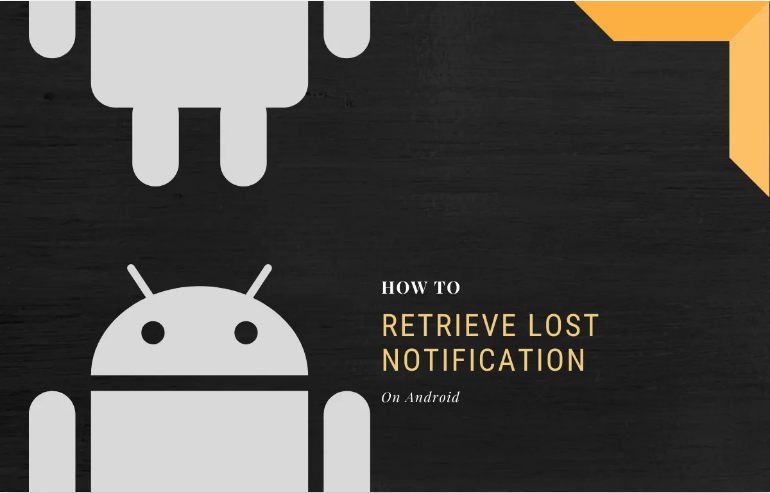ونڈوز 10 میں خرابی 'ٹاسک بار سے ان پن نہیں کر سکتی' - اسے کیسے درست کریں

کیا آپ ونڈوز 10 کی غلطی ‘ٹاسک بار سے ان پن نہیں لگا سکتے ہیں’ کو ٹھیک کرنے کے لئے کوئی حل تلاش کر رہے ہیں؟ ٹاسک بار ونڈوز ڈیسک ٹاپ کا لازمی حصہ ہے جو آپ کو مسلسل آگاہ کرتا ہے کہ آپ کے کمپیوٹر پر حال ہی میں کون سے پروگرام چل رہے ہیں۔ صارفین یہاں کثرت سے استعمال ہونے والی فائلوں یا پروگراموں کو پن کرنا چاہتے ہیں تاکہ فوری طور پر ایک نل کے ذریعہ ان تک رسائی حاصل ہوسکے۔ واضح طور پر ٹاسک بار اسٹارٹ مینو اور دوسروں کے مقابلہ میں ایک بہت ہی آسان اور بہتر پلیٹ فارم ہے۔
تاہم ، یقینی طور پر ، جب بھی آپ کسی پروگرام کو انپن کرنے یا مٹانے کی کوشش کرتے ہیں تو آپ کو مشکل ہوسکتی ہے ونڈوز 10 ٹاسک بار۔ یہ ہدایت نامہ آپ کو ونڈوز 10 میں ٹنک بار کے پن (جن ٹاسک بار سے ان پن نہیں کر سکتے ہیں) کو ختم کرنے یا ان پین کرنے کا طریقہ سکھائے گا۔
ایکس بکس پر اسٹارز پلے کو چالو کریں
یہ بھی ملاحظہ کریں: سگنل بمقابلہ واٹس ایپ موازنہ۔ جو آپ کے لئے بہترین ہے
ونڈوز 10 میں خرابی ‘ٹاسک بار سے انپین نہیں کرسکتی ہے’ - اسے کیسے درست کریں

اگر آپ ونڈوز 10 ٹاسک بار سے کسی پروگرام کے آئیکن کو مٹانے یا ان انپن نہیں کرسکتے ہیں تو ، اس مسئلے کو حل کرنے کے ل some کچھ تجزیہ کار یہاں ہیں 'ٹاسک بار سے ان پن نہیں لگا سکتے ہیں':
- ایکسپلور.یکس دوبارہ شروع کریں اور پھر کوشش کریں
- اسٹارٹ مینو کے ذریعے پروگرام مٹائیں
- پروگرام ان انسٹال کریں اور شارٹ کٹ کو ہٹا دیں
- فائل ایکسپلورر کے توسط سے پن ایپس کو دستی طور پر ہٹائیں
- رجسٹری ایڈیٹر سے ٹاسک بانڈ کی کلید کو ہٹا دیں
- ٹاسک بار کو دوبارہ ترتیب دیں۔
آئیے ان کی تفصیل سے جانچ کریں:
ایکسپلورر ایکس کو دوبارہ اسٹارٹ کریں
ٹاسک مینیجر کی سربراہی کریں اور ایکسپلور.یکس عمل کو دوبارہ شروع کریں اور پھر چیک کریں کہ کیا آپ اسے انپن کر سکتے ہیں۔
اسٹارٹ مینو کے ذریعے پروگرام مٹائیں
اگر آپ اپنی ٹاسک بار سے کسی پروگرام کو انپن کرنا چاہتے ہیں لیکن آپ کی ٹاسک بار مناسب طریقے سے جواب نہیں دے رہی ہے تو پھر اس معاملے میں۔ بس اسے اسٹارٹ مینو کے ذریعے کھولنے کی کوشش کریں۔
- اگر آپ شروع کرنا چاہتے ہیں تو پہلے اسٹارٹ بٹن پر ٹیپ کریں۔
- اس کے بعد آپ ایپ کے نام کو ان ٹاسک بار سے انپین کرنا چاہیں۔
- جب تلاش کے نتیجے میں ایپ لوڈ ہوجاتی ہے تو ، اس پر دائیں ٹپ کریں۔
- سیاق و سباق کے مینو میں سے ، منتخب کریں ٹاسک بار سے ان پن کریں آپشن
اگر یہ ٹھیک کام کرتا ہے تو ، نہیں ، دوسرے طریقے کی طرف چلیں۔
یہ بھی ملاحظہ کریں: سسٹم کی بحالی کا استعمال کرنے کے ل Fix کس طرح ٹھیک کریں ، آپ کو یہ واضح کرنا ہوگا کہ ونڈوز انسٹالیشن کو کس بحالی سے بحال کرنا ہے ’خرابی
ونڈوز اپ ڈیٹ کی حیثیت انسٹال کے منتظر ہیں
پروگرام کی تنصیب اور شارٹ کٹ کو ہٹا دیں
یقینی طور پر ، یہ مسئلہ اس مخصوص پروگرام کے متعلق نظام کی سطح پر ہونے والی بدعنوانی کی وجہ سے پیش آتا ہے۔ اس صورتحال میں ، پروگرام کو صرف ان انسٹال کریں اور پھر شارٹ کٹ کو ہٹا دیں۔ مندرجہ ذیل ہدایات پر عمل کریں:
- اگر آپ یہ طریقہ کار جاری رکھنا چاہتے ہیں تو ، ونڈوز کی ترتیبات پر جائیں (جیت + میں)
- ترتیبات کے صفحے پر جائیں ، منتخب کریں اطلاقات> اطلاقات اور خصوصیات .
- پھر دائیں پین میں منتقل ہوں اور جن ایپس کو آپ مٹانا چاہتے ہیں اس میں منتقل کریں۔
- جب بھی آپ کو یہ مل جائے ، اس کا انتخاب کریں اور پھر اس پر ٹیپ کریں انسٹال کریں بٹن
- ایک بار پھر ٹیپ کریں انسٹال کریں بٹن اور پھر اسکرین والے اقدامات پر عمل کریں۔
- جب بھی آپ ایپ کو کامیابی کے ساتھ انسٹال کریں گے ، تو پروگرام ٹاسک بار سے خود بخود مٹ جائے گا۔
ایسی صورت میں ، اگر پروگرام ٹاسک بار پر ابھی بھی پن ہے ، پنڈ شارٹ کٹ آئیکن پر ٹیپ کریں۔ جب ڈسپلے اسکرین پر ایک پاپ اپ ظاہر ہوتا ہے اور پھر آپ سے شارٹ کٹ کو ہٹانے کو کہتے ہیں۔ اس کے بعد آپ ہاں کے بٹن پر ٹیپ کرسکتے ہیں۔ ایک بار پھر ایپ انسٹال کریں اور پھر دیکھیں کہ آیا اس مسئلے (ٹاسک بار سے انپین نہیں کر سکتے ہیں) اب حل ہو گیا ہے۔
اگر آپ کو ابھی تک ’ٹاسک بار سے انپن نہیں کرسکتا‘ کے مسئلے کا سامنا ہے تو ، اگلے طریقہ پر جائیں!
فائل ایکسپلورر کے ذریعہ پن شدہ ایپس کو ہٹائیں
ٹاسک بار پر ایک فولڈر موجود ہے جو تمام پن ایپ کو دکھاتا ہے۔ تاہم ، اس کے بعد آپ فائل ایکسپلورر کے ذریعے فولڈر تک رسائی حاصل کرسکتے ہیں۔ جب بھی آپ ٹاسک بار فولڈر سے ایپ شارٹ کٹ کو ہٹاتے ہیں تو ، یہ اصل ٹاسک بار سے بھی کامیابی کے ساتھ ہٹ جاتا ہے۔
سسٹم تھریڈ استثنا dxgmms2.sys نہیں سنبھالا گیا
- مارو Win + R رن پرامپٹ کو کھولنے کے لئے بٹن اور اس کے بعد درج ذیل راستہ ان پٹ-
%AppData%MicrosoftInternet ExplorerQuick LaunchUser PinnedTaskBar
- دوسری طرف ، آپ آسانی سے فائل ایکسپلورر کو کھول سکتے ہیں اور اس راستے پر جاسکتے ہیں۔
ج: صارفین \ ایپ ڈیٹا رومنگ مائیکروسافٹ انٹرنیٹ ایکسپلورر کوئیک لانچ صارف پنڈ ٹاسک بار
ہوسکتا ہے کہ آپ اس پوشیدہ راستے پر جانے سے پہلے تمام پوشیدہ فولڈروں کو چھپانا چاہتے ہو۔ جب بھی آپ راستے پر جاتے ہیں تو ، آپ کچھ ایپ شارٹ کٹس دیکھ سکتے ہیں۔ آپ شارٹ کٹ پر دائیں ٹپ کرسکتے ہیں اور پھر اس کا انتخاب کرسکتے ہیں حذف کریں آپشن
ٹاسک بار آئیکن کو ہٹانا چاہئے۔ اگر آپ کو ابھی بھی مسئلے کا سامنا کرنا پڑتا ہے ‘ٹاسک بار سے انپن نہیں کر سکتے ہیں’ ، تو اگلے طریقہ پر جائیں!
رجسٹری ایڈیٹر سے ٹاسک بانڈ کی کلید کو ہٹا دیں
رجسٹری فائلوں کو بازیافت کرنے اور پھر پہلے سسٹم ریسٹور پوائنٹ تیار کرنے کا مشورہ دیا جاتا ہے۔
- اپنے کمپیوٹر پر رجسٹری ایڈیٹر کی سربراہی کریں اور پھر اس راستے پر جائیں۔
HKEY_CURRENT_USERSoftwareMicrosoftWindowsCurrentVersionExplorerTaskband
- سے ٹاسک بینڈ کلیدی ، پھر آپ دائیں طرف بہت سے REG_DWORD اور REG_BINARY اقدار دیکھیں گے۔ بس پر دائیں ٹیپ کریں ٹاسک بینڈ کلید اور پھر منتخب کریں حذف کریں آپشن
- اگر کوئی اشارہ ظاہر ہوتا ہے اور آپ سے حذف ہونے کی تصدیق کرنے کے لئے کہتا ہے۔ بس اس کی تصدیق کریں اور پھر ، اپنے کمپیوٹر کو دوبارہ شروع کریں اور یہ دیکھنے کی کوشش کریں کہ آیا معاملہ طے شدہ ہے یا نہیں۔
اگر آپ کو ابھی تک ’ٹاسک بار سے انپن نہیں کرسکتا‘ کے مسئلے کا سامنا ہے تو ، اگلے طریقہ پر جائیں!
نوٹ 4 کسٹم روم
یہ بھی ملاحظہ کریں: بغیر کسی تعطل کے آئی فون IMEI کو کیسے تبدیل کریں
مسئلے کو ٹھیک کرنے کے لئے ٹاسک بار کو ری سیٹ کریں ‘ٹاسک بار سے انپن نہیں کر سکتے ہیں’۔
اگر کچھ کام نہیں کررہا ہے تو ، آپ 'ٹاسک بار سے انپن نہیں کر سکتے' اس مسئلے کو آسانی سے دوبارہ ترتیب دے سکتے ہیں۔ تاہم ، آپ ٹاسک بار سے آئیکن کو ہٹانے کے لئے بیٹ کی فائل پر عمل کرنے کے بعد مذکورہ بالا تجاویز 4 اور 5 دونوں کو جوڑ رہے ہیں۔
- اگر آپ یہ کرنا چاہتے ہیں تو ، چلائیں ڈائیلاگ باکس کھولنے کے لئے ون + آر کی بورڈ شارٹ کٹ کو دبائیں۔
- ٹیکسٹ فیلڈ سے ، ان پٹ نوٹ پیڈ اور پھر انٹر دبائیں۔
- نوٹ پیڈ ونڈو میں ، نیچے دیئے گئے تمام متن کو ان پٹ دیں:
- ڈیل / ایف / ایس / کیو / ایک٪ ایپ ڈیٹا٪ مائیکروسافٹ انٹرنیٹ ایکسپلورر کوئیک لانچ صارف پنڈ ٹاسک بار * ریگ ڈیلیٹ ایچ کے سی یو سافٹ ویئر مائیکروسافٹ ونڈوز کرنٹ ویژن ایکسپلورر ٹاسک بینڈ / ایف ٹاسک کِل / ایف / ام ایکسپلورر .exe startr.exe شروع کریں
- اب مینو بار کی طرف جائیں اور پھر منتخب کریں فائل> محفوظ کریں .
- اس کے طور پر محفوظ کریں ونڈو سے ، کے ڈراپ ڈاؤن مینو پر صرف ٹیپ کریں بطور قسم محفوظ کریں اور منتخب کریں تمام فائلیں.
- پھر ختم ہونے والی فائل کا نام بتائیں .ایک ، مثال کے طور پر - انپین.بیٹ
- وہ جگہ منتخب کریں جہاں آپ اسے شامل کرنا چاہتے ہیں اور پھر فائل کو محفوظ کریں - جیسے۔ ڈیسک ٹاپ۔
- جب بھی آپ بیچ فائل بناتے ہیں ، اس پر ڈبل ٹیپ کریں تاکہ کمانڈز پر عملدرآمد ہو۔
- اس کے بعد آپ دیکھیں گے کہ ٹاسک بار پر موجود تمام شارٹ کٹ شبیہیں فوری طور پر مٹ جائیں گی۔ نیز ، اس میں ایک پروگرام شامل ہے جس کے ذریعے آپ جدوجہد کر رہے تھے۔
- ایک بار جب ڈیوائس شروع ہوجائے تو ، دوسرے پروگراموں کو بس ٹاسک بار پر پن کریں ، جس میں آپ وہاں جانا چاہتے ہیں۔
نتیجہ:
مجھے امید ہے کہ یہ مضمون آپ کو 'ٹاسک بار سے انپن نہیں کرسکتا' اس مسئلے کو ٹھیک کرنے میں مدد کرتا ہے۔ . اس میں کوئی شک نہیں کہ سب سے عام غلطی ہے لیکن یہ بہت آسان ہے یا اسے درست کرنا آسان ہے۔ مسئلے کو ٹھیک کرنے کے لئے مذکورہ بالا طریقوں پر عمل کریں۔ نیز ، اگر آپ کے پاس کسی قسم کی تجاویز ، سوالات ، یا سوالات ہیں تو ہمیں ذیل میں بتائیں۔ ورنہ ، اگر آپ کو مدد ملتی ہے تو دوسروں کے ساتھ بھی شیئر کریں۔
اس وقت تک! مسکراتے رہیے
یہ بھی پڑھیں: